註冊 Google 帳號後,除了可以使用先前教過大家的 Google 日曆功能外,Gmail 的信件收發更是申請 Google 帳號必用的功能之一。但有許多朋友在註冊了 Google 帳號後卻不知道該從何登入 Gmail,甚至不了解 Google 出現的 Gmail 介紹頁面代表的是什麼意思,因而放棄這個免費好用的服務。這次,David 特別將 Gmail 的登入方式,一步一步的詳細說明,甚至要告訴大家如何防範帳密外洩的風險。若你是有 Google 帳號,卻遇到不知該如何登入的話,且又擔心 Google 帳號密碼不慎曝光,以下文章內容非常值得參考。
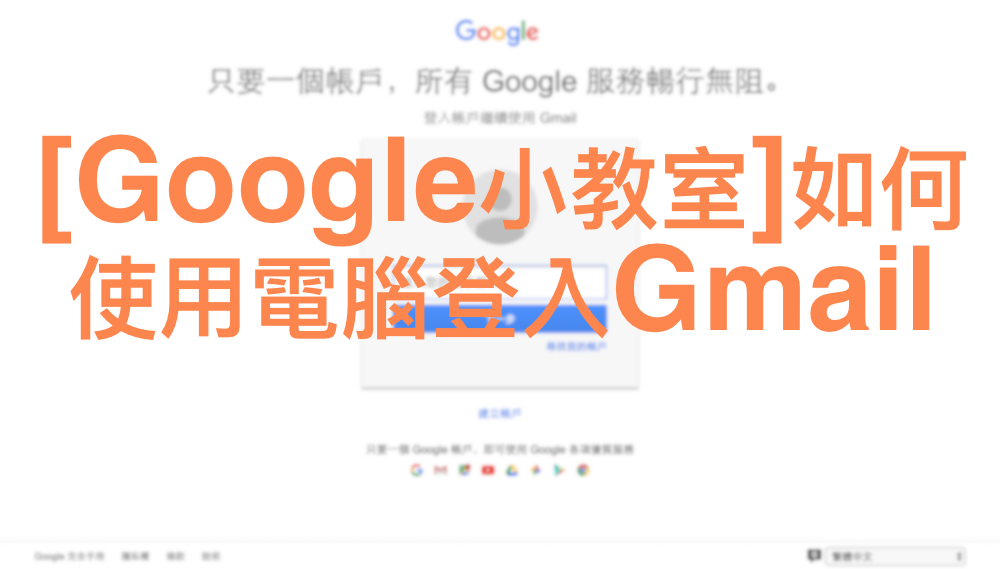
狀況一:先前曾登入過 Google 帳號狀態
第一步 – 透過網頁瀏覽器開啟 Google 首頁,並點選右上角 Gmail
當 Google 帳號已註冊完成後,Google 系統會要求使用者立刻進行登入,這不僅是確認帳號是否有註冊成功外,更是能讓網頁瀏覽器記錄帳號密碼的方法之一。但有時公用電腦可能會有其他人一起共用,帳號切換來切換去可能會讓不常使用 Google 服務的朋友帳號被切換掉。若帳號被他人切換掉,想重新登入 Gmail 帳號,可以透過網頁瀏覽器來啟動 Google 首頁,接著點選右上角的 Gmail 即可進行下一步。
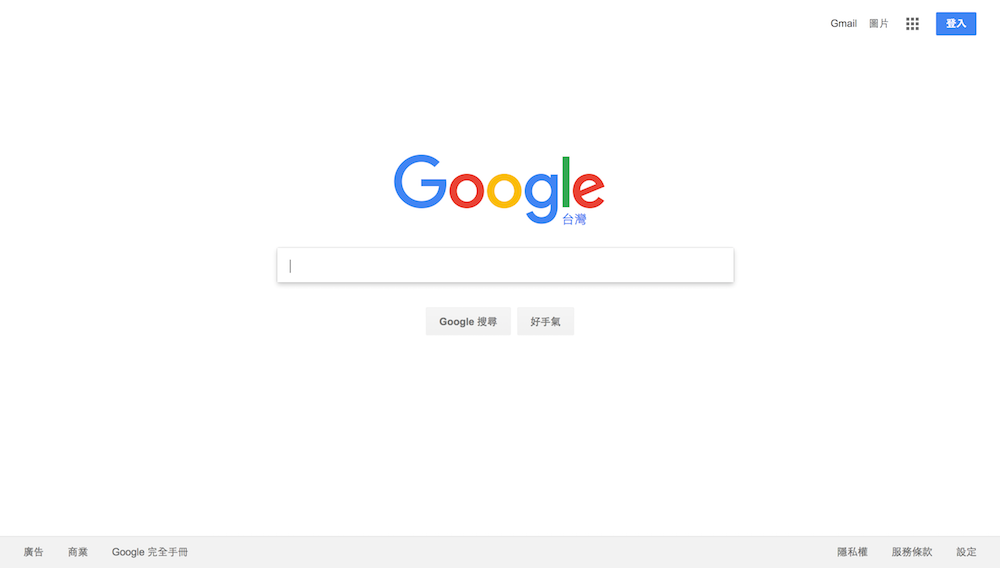
第二步 – 選擇欲登入的 Google 帳號
若先前曾有在該電腦中登入過 Google 帳號,Google 會將使用者的帳號資訊記錄在網頁中,這時只要選定自己的帳號即可進入密碼輸入畫面。

第三步 – 輸入密碼即可登入
選擇帳號後 Google 會要求使用者輸入密碼,密碼輸入完成後即可登入 Gmail。特別要注意的是,一般我們在輸入帳號密碼時,大多的網頁瀏覽器都會詢問使用者是否自動儲存帳號密碼,以利下次登入時不用再重新輸入密碼。若使用者即將登入的電腦是公用電腦、公司電腦,建議不要自動儲存帳號密碼,以免網頁瀏覽器將 Google 帳號密碼儲存下來,快速方便的自動儲存帳密功能可能會帶給使用者個資外洩、信件曝光的風險。
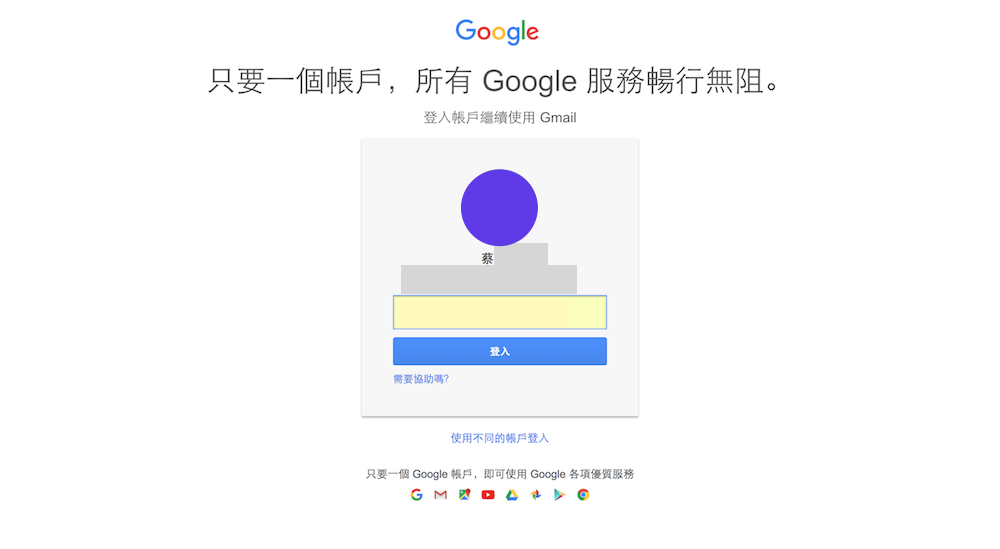
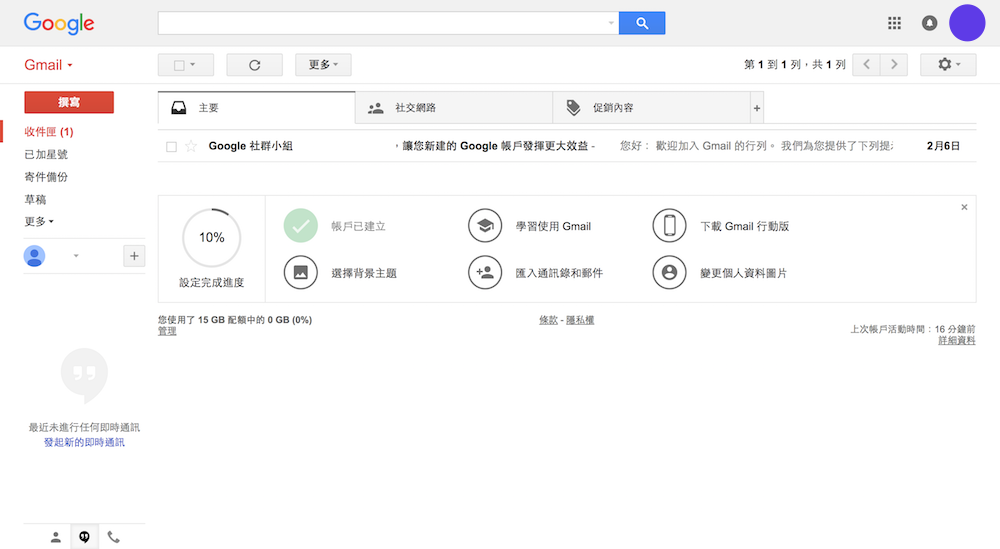
狀況二:從未登入狀態
第一步 – 透過網頁瀏覽器開啟 Google 首頁,並點選右上角 Gmail
若用者是在其他電腦完成 Google 帳號的註冊,想要再個人電腦中登入 Google 帳號,請先透過電腦中的網頁瀏覽器開啟 Google 首頁,接著一樣點選右上角的 Gmail 即可進行下一步。
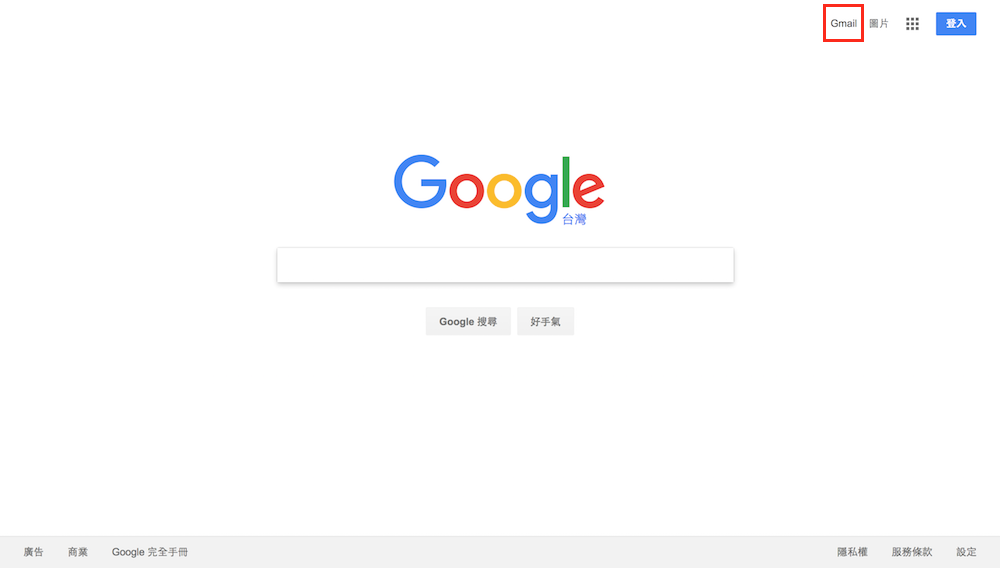
第二步 – 進入產品介紹頁面後,點選右上角「登入」
當使用者點選 Google 首頁上的 Gmail 後,若出現的是以下網頁,請不用緊張。這代表該電腦從沒有登入過任何 Google 帳號,Google 特別以網頁方式,告知使用者 Gmail 的便利功能。這時只要點選右上角的登入,即可開始 Google 帳號的登入步驟。
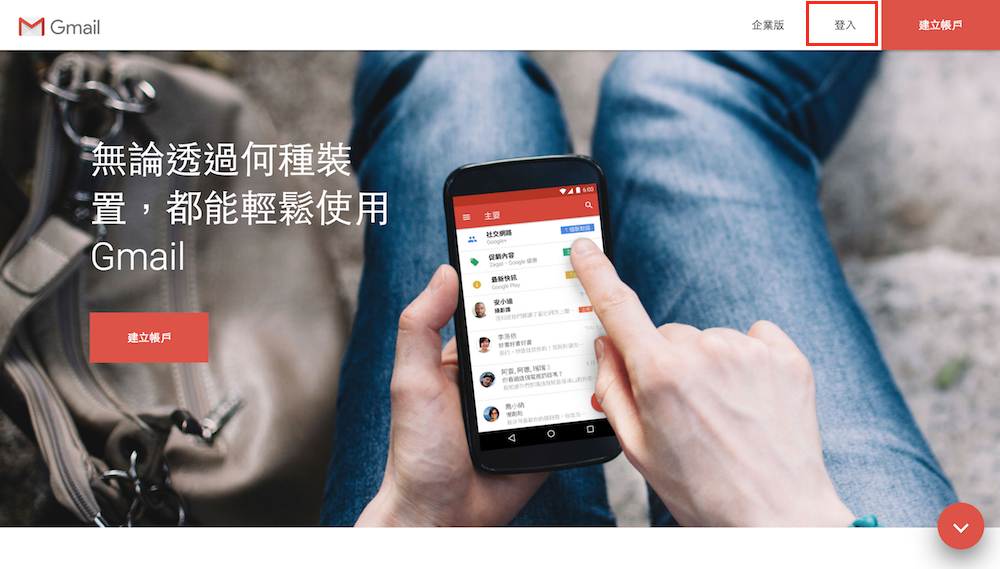
第三步 – 輸入 Google 帳號密碼即可登入 Gmail
與狀況一中的第三步一樣,當使用者自行輸入 Google 帳號密碼後,點選登入即可進入 Gmail 的服務中。一樣要提醒各位使用者,若你登入的電腦是公用電腦、公司電腦,並非個人電腦,請不要啟動網頁瀏覽器的自動儲存密碼功能,這是為了保障 Google 帳號密碼不會輕易被他人使用,同時也能保障個人資料與 Gmail 中的信件內容。
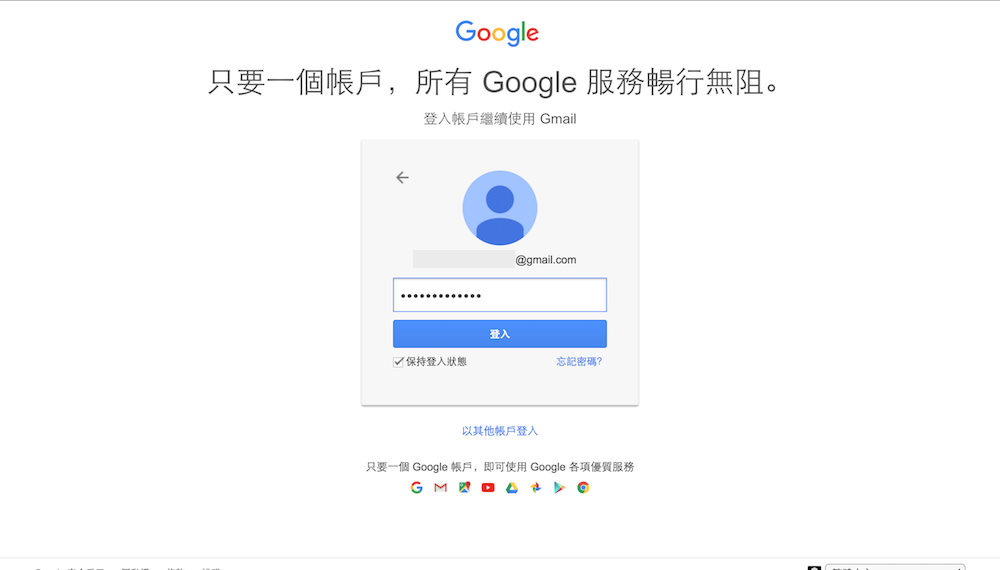
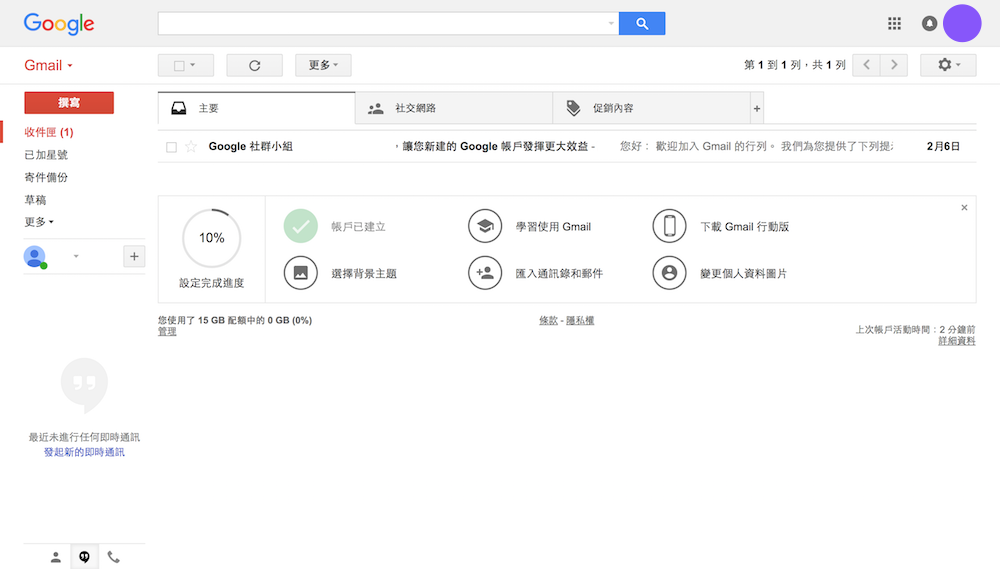
Gmail 的好用,想必大家一定迫不及待的想要知道。但要使用 Gmail 服務之前,Google 帳號的登入與帳密防護,勢必比裡面的各種功能來得重要。大家只要切記,千萬不要在公用電腦、公司電腦中啟動網頁瀏覽器自動儲存密碼功能,這麼一來就能安心、放心的使用 Gmail 與 Google 提供的各式服務。





